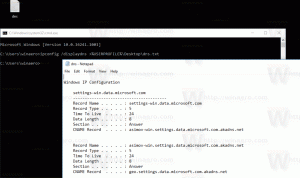השבת משוב חזותי של מגע ב-Windows 10
אם יש לך מחשב שולחני או מחשב נייד עם מסך מגע, ייתכן שאתה כבר יודע ש-Windows 10 יכול להציג משוב חזותי סביב מצביע המגע בכל פעם שאתה נוגע במסך. היום, נראה כיצד להשבית או להפעיל תכונה זו בשתי שיטות.
פרסומת
Windows 10 מגיע עם מספר אפשרויות שניתן להשתמש בהן כדי להגדיר את תכונת המשוב החזותי של מגע. אתה יכול לאפשר את זה כדי לגרום למערכת ההפעלה להציג סימן עיגול סביב האצבע שלך בכל פעם שאתה נוגע במסך.

אתה יכול להפוך את הסימון לכהה יותר, או להשבית אותו לחלוטין ולהיפטר מתכונת המשוב החזותי של מגע. אתה יכול להשתמש בהגדרות או בתיקון רישום.
כדי להשבית משוב חזותי מגע ב-Windows 10, תעשה את הדברים הבאים.
- לִפְתוֹחַ הגדרות.
- נווט אל קלות גישה - משוב סמן, מצביע ומגע.
- בצד ימין, כבה את אפשרות החלפת המצב הצג משוב ויזואלי כשאני נוגע במסך.

- משוב חזותי למגע מושבת כעת.
אתה גמור.
כדי להפעיל את התכונה שוב, פשוט הפעל את האפשרות שהוזכרה לעיל.
טיפ: ניתן להפוך את סמל המשוב החזותי למגע כהה וגדול יותר. ישנה אפשרות מיוחדת תחת הגדרות - קלות גישה - משוב סמן, מצביע ומגע בשם הפוך את המשוב החזותי לכהה וגדול יותר. הפעל את זה וסיימת.
לחלופין, אתה יכול להחיל תיקון רישום כדי להשבית או להפעיל את תכונת המשוב החזותי של מגע. עשה זאת באופן הבא.
השבת משוב ויזואלי של מגע עם תיקון רישום
- פתח את ה אפליקציית עורך הרישום.
- עבור אל המפתח הבא:
HKEY_CURRENT_USER\לוח הבקרה\סמנים.
טיפ: ראה כיצד לעבור אל מפתח הרישום הרצוי בלחיצה אחת. - שנה או צור ערך DWORD חדש של 32 סיביות ContactVisualization. הערה: גם אם כן הפעלת Windows 64 סיביות עדיין עליך ליצור ערך DWORD של 32 סיביות.

- הגדר את נתוני הערך שלו לאחד מהערכים הבאים:
0 - השבת משוב חזותי למגע.
1 - אפשר משוב חזותי מגע.
2 = אפשר משוב חזותי מגע והפוך אותו לכהה וגדול יותר. - שנה או צור ערך DWORD חדש של 32 סיביות ויזואליזציה של מחוות והגדר את נתוני הערך שלו בעשרוני ל
0 - כדי להשבית את תכונת המשוב החזותי של מגע.
31 - הפעל את התכונה.
לכן, כדי לנהל משוב חזותי מגע עם תיקון הרישום, עליך לשנות את שני ערכי ה-DWORD שהוזכרו לעיל.
כדי לחסוך זמן, אתה יכול להוריד את קבצי הרישום הבאים מוכנים לשימוש:
הורד קבצי רישום
זהו זה.